10 使用要求進行變更
變更檢視之前,您必須先建立要求。您對檢視進行的每一個變更在要求中都有一個關聯的項目。
影片
| 您的目標 | 觀看此影片 |
|---|---|
|
瞭解使用要求進行變更。 |
建立要求
若要建立要求,請執行下列動作:
-
開啟檢視。
-
按一下新要求。「要求」窗格將會開啟。
-
按一下預設名稱「要求 nnnn」然後輸入新名稱來變更要求的標題。
-
按一下描述然後輸入新描述來變更要求的描述。
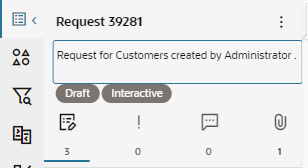
使用要求窗格
在已開啟的檢視中,按一下要求 ![]() 來開啟「要求」窗格。
來開啟「要求」窗格。
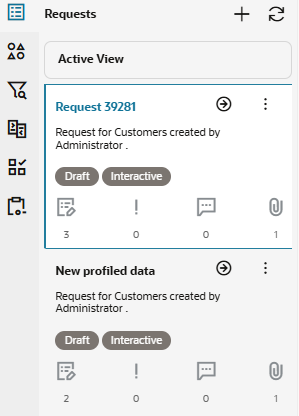
從「要求」窗格中,使用下列導覽工具:
-
 可新增新的要求。
可新增新的要求。  可重新整理顯示的要求清單。這在多個使用者同時處理同一個要求時非常有用。如需詳細資訊,請參閱並行編輯要求。
可重新整理顯示的要求清單。這在多個使用者同時處理同一個要求時非常有用。如需詳細資訊,請參閱並行編輯要求。-
作用中檢視可在檢視要求資訊之後返回至作用中檢視。
-
 可開啟要求。當您完成檢視要求項目詳細資訊時,請按一下
可開啟要求。當您完成檢視要求項目詳細資訊時,請按一下  來返回至「要求」窗格。
來返回至「要求」窗格。 -
 可顯示動作功能表供您檢查或刪除要求。
可顯示動作功能表供您檢查或刪除要求。
